こんにちは、上級ウェブ 解析士の加藤です。
Googleアナリティクスって高機能で沢山の分析結果が表示されるけど、
結局・・・
[aside type=”boader”]
・どこを見たらいいの?
・使い方がわからな過ぎる
・数字を見て結局どうしたらいいの?
・トラフィック?チャネル?専門用語多すぎ
・とりあえず画面開いてたら雰囲気ヒーロー
[/aside]
と、使い方、活用方法があまりわからず、アナリティクスの画面をただ眺めている人も
多いのではないかと思います。(見方がわからなくても開いてると仕事してる風に見える)
「誰でもいいから、初心者にもわかりやすく説明してー」と心の中で叫んでいる人に向けて、
今回は初心者の方向けに、Googleアナリティクスで最低限チェックするべきデータと、
その活用方法について、上級ウェブ解析士が2019年の最新画面を使ってわかりやすく!解説致します。
[box class=”blue_box” title=”このブログでわかる事!”]
・最低限見るべき項目の見方がわかる
・収集データの使い方、活用方法がわかる
・上司に自信を持って状況を報告できる
・本物のヒーローになれる
[/box]
目次
Googleアナリティクスの使い方|最低限チェックすべき5項目と活用方法
様々な項目があり、設定方法によってはかなり複雑な分析が可能なGoogleアナリティクス。一見難しそうな印象を持っている人が多いですが、ポイントだけ抑えてデータチェックを行えば、初心者でも十分サイト改善に役立てる事が可能です。
それでは、順番に説明していきましょう。
リアルタイム-概要
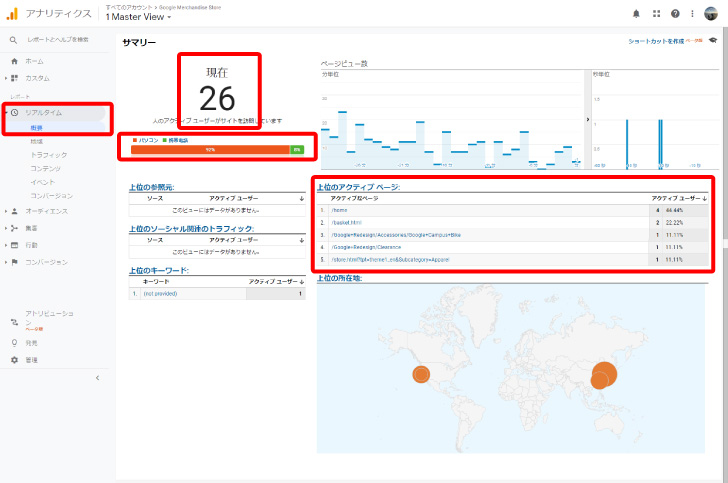 リアルタイムレポートは、その名の通り、ホームページのリアルタイムの情報が表示されています。具体的には、いまのアクセスしている人数、分単位のページビュー数、閲覧しているページ、アクセスされている地域などを細かく教えてくれます。
リアルタイムレポートは、その名の通り、ホームページのリアルタイムの情報が表示されています。具体的には、いまのアクセスしている人数、分単位のページビュー数、閲覧しているページ、アクセスされている地域などを細かく教えてくれます。
その為、広告やキャンペーンを行った直後のお客様の動きから、実施した施策内容に反応があったか確認できるほか、メンテナンスを行う際のタイミングに役立てる事もできます。
まさに「いまそこにいるお客様」を意識できるとっても便利なレポートです。
特にホームページは対面では無いため、時々お客様の存在を忘れがちになりますが、
リアルタイムレポートを見る事で、改めてお客様を感じるきっかけになります。
オーディエンス-ユーザー属性-年齢(性別)
オーディエンスの項目では「どんな人が来たの?」を見る項目なので、ホームページにアクセスしてくれたユーザーの事が細かく計測されています。
ユーザーの年齢、性別、地域、デバイスなどが代表的な計測です。
今回はその中でも、基本的な項目の「ユーザー属性」について見てみましょう。
年齢を見たい場合は、
「ユーザー属性」→「年齢」で確認してください。
年代別のユーザー行動が表示されていると思います。
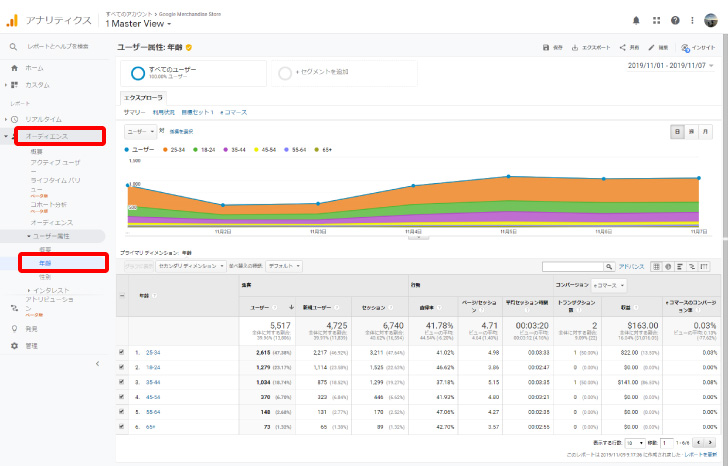
この結果から、
- 狙った通りのユーザーがホームページにアクセスしているのかを判断
- 年代別に直帰率を確認し、どの年代に対しての訴求が弱いのか確認
- 年代別のページ/セッションや平均セッション時間から、年代別の関心度合を判断
など、ユーザーの事を知る為のツールとしてとても重宝します。
次に性別についてですが、このまま「ユーザー属性」→「性別」で確認してもいいのですが、せっかくなので正確に状況を判断する為「セカンダリディメンション」を使用してデータを確認していきましょう。
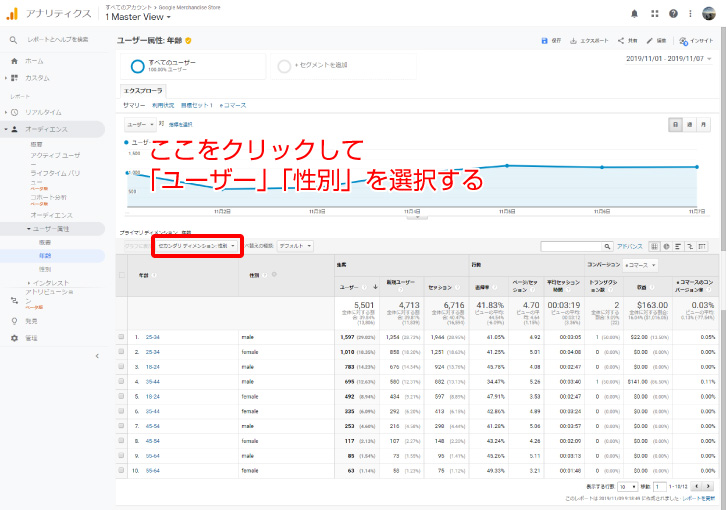
「セカンダリディメンション」→「ユーザー」を選択→「性別」の順に設定すると、
先ほどの年齢の結果に、「性別」の項目が増えました。(male=男性、female=女性)
性別のみの項目で確認するより、「25歳~34歳の女性」という具体的な絞込み結果になった事で、先ほどよりも正確な分析が行えます。
特に物を買うときには、女性が購買決定権を持っている事が多々ある為、性別毎の行動結果はとても大事な分析項目です。是非活用してください。
余談ですが、セカンダリディメンションでの絞込みが出来るようになると、初心者から少し「使える人」になったみたいで、筆者も嬉しくなった記憶があります。
オーディエンスーユーザーエクスプローラー
次もオーディンエンスの項目ですが、先ほどのユーザー属性よりもとても細かな分析が可能な項目です。
簡単に言えば「この人はどんな行動をしたの?」が見えます。
まずは下の図をご覧下さい。
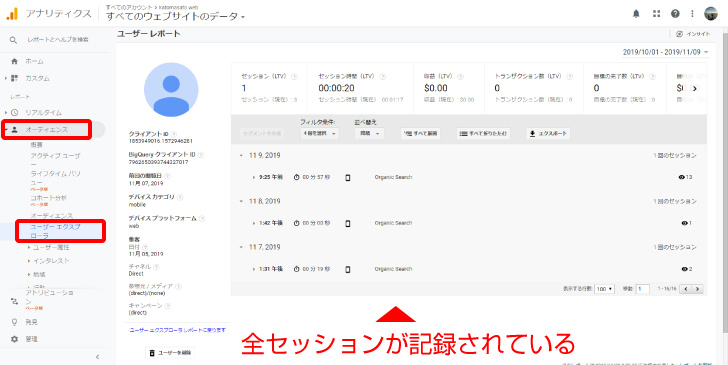 このデータは、ある一人のユーザーが実際にアクセスしたセッション履歴が記録されています。
このデータは、ある一人のユーザーが実際にアクセスしたセッション履歴が記録されています。
詳しく見てみると、11月7日、8日、9日と3日間連続ホームページにきています。
次の画像は、さらに詳細な動きの確認ができます。
 11月9日のセッションでの全行動履歴が記録されており、どのページを何時何分にアクセスしたのか。が一覧で確認できます。
11月9日のセッションでの全行動履歴が記録されており、どのページを何時何分にアクセスしたのか。が一覧で確認できます。
このデータを見て、
- ・ユーザーが興味を持つコンテンツの順番
- ・繰り返し見ているページから、興味の具合がわかる
- ・購入前によく見るページがわかる為、購入決定前に気にする事がわかる
- ・ペルソナを作る時の参考データになる
など
集客-すべてのトラフィック-チャネル ・ 参照元/メディア
次の項目は、簡単に言えば「ユーザーがどこからきたの?」がわかる分析項目です。
ユーザーは様々な場所から、ホームページにアクセスしてきます。
例えば
- Googleで検索して上部の広告をクリックしてきた
- 同じくGoogle検索の自然検索結果をクリックしてきた
- SNSのリンクをクリックしてきた
- お気に入りからきた
- アドレスバーに直接URLを打ち込んできた
- DMのQRコードからきた
などなど。
皆さんも思い返してみたら、どれも身に覚えのある行動があるのではないでしょうか?
この項目では、その「どこからきたの?」を具体的に集計して数値化してくれています。
それでは、実際に見てみましょう。
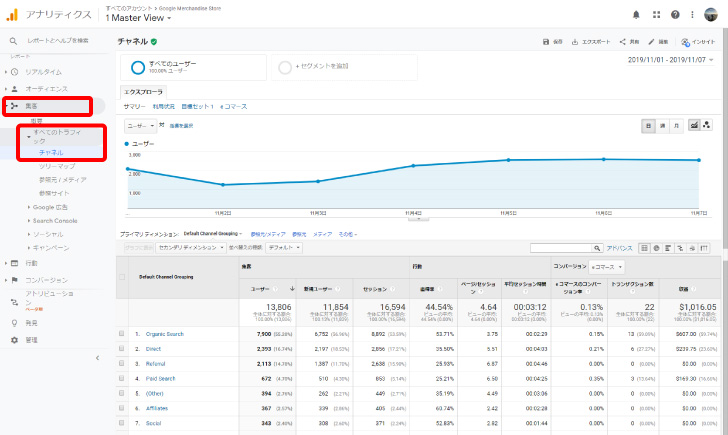
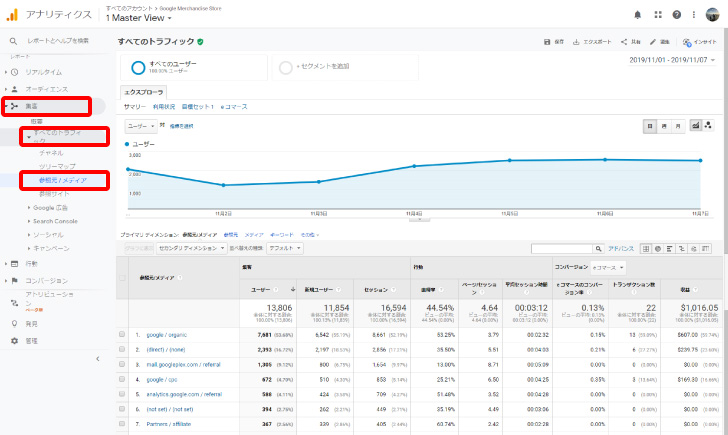
この結果では、オーガニック検索(自然検索)が一番ユーザーを集客しているのがわかりますね。また、各集客場所からきたユーザーの行動履歴も集計されていますので、
どの集客経路の直帰率に課題があるのかがすぐに判断できます。
たとえば、上司に報告するときも、
- 広告流入の直帰率が高いので、広告文とランディングページの整合性をチェックしましょう!
- 自然検索流入の直帰率はそこまで高くないですが、平均ページビューが少ないです。どんなキーワードできているかチェックして、ページを沢山見てもらえるようにコンテンツ追加しましょう!
などなど。
具体的な問題点の指摘と改善施策の提案を同時に行うと、説得力もあり仕事が進めやすくなると思います。
この時、合わせて「検証期間」と「検証後のアクション」も、合わせて提案するとPDCAを回す速度が上がり結果が出やすくなります。
「施策を〇日までに実行します。次に1週間後に数値をチェックして1%以上改善されていれば継続、それ以下だった場合は次に〇〇をします。」などなど。
是非ご提案のときにご活用下さい。
行動-サイトコンテンツ-すべてのページ
この項目もよくチェックされている項目です。
ここではその名の通り、「すべてのページ」の行動履歴が一覧で確認できます。
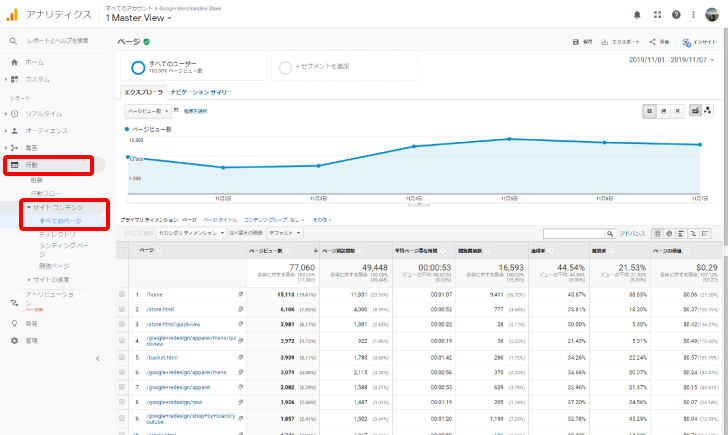
各ページのページビュー数が多い順に並び変えて、
- アクセスが多いページで直帰率が高いページはないか
- 平均滞在時間はコンテンツを見るには十分な時間か
など。
また、オーディエンスの内容でも説明したセカンダリディメンションを使用すると、情報をさらに絞り込む事が可能です。
例えば、「デバイス」で絞り込むには
「セカンダリディメンション」→「ユーザー」→「デバイスカテゴリ」
すると、ページURLの横にデバイス名が表示されて、デバイス毎の数値結果を元に分析が可能になりました。
※図
この他にも、「流入元」や「性別」など、様々なディメンションで絞り込みが可能ですので、是非使ってみください。
まとめ
今回ご紹介したチェック項目は、最低限見るべき項目ですので、初心者でもこの数値の中からでも十分に仮説を立てて改善施策を提案し、事業成果に繋げていく事が可能です。
画面を開いているだけの「なんとなくヒーロー」ではなく、しっかりとGoogleアナリティクスの見方を覚えて改善施策を実際に提案し「本物のヒーロー」になりましょう!



コメント